Reklame
En virtuel maskine giver dig mulighed for at efterligne et andet operativsystem. Du kan prøve et andet operativsystem uden at forlade værtenes begrænsninger, det være sig Windows, macOS, Linux eller på anden måde. En virtuel maskine har også mange anvendelser, såsom testning af software, opstart af gamle spil eller malware-analyse.
Det meste af tiden installerer du testen, der fungerer på den virtuelle maskine. Men du kan også downloade forudbyggede virtuelle maskinbilleder for at spare dig noget tid. Så her er tre websteder, hvor du kan hente virtuelle diskbilleder til VirtualBox.
Hvad er et virtuelt diskbillede?
EN virtuel diskbillede (VDI) er billedet af en VirtualBox virtuel harddisk. Du kan downloade en VDI, indlæse det i VirtualBox (eller et andet virtuelt maskinværktøj) og indlæse det forudbyggede operativsystemmiljø. For mange brugere sparer det at skulle downloade og installere et operativsystem i VirtualBox samt konfigurationstiden.
VDI'er er derfor en nøjagtig klon i operativsystemets bygningsmiljø, som enhver kan downloade og bruge på en anden maskine.
VDI'er er den virtuelle diskbilledbeholder til VirtualBox. Imidlertid er VirtualBox-virtuelle diskbilleder langt fra den eneste virtuelle maskindiskbilletype. Du kan også støde på:
- VMDK: VMDK var den virtuelle diskbilledscontainer for VMware, men er nu en åben standard, som næsten alle virtuelle maskinapplikationer kan bruge.
- VHD: VHD er Microsofts virtuelle diskbilledscontainer.
- HDD: Nej, det er ikke din harddisk. HDD er et diskbilledformat oprettet ved hjælp af Parallels, den macOS-virtuelle maskine applikation.
Okay, lad os nu gå videre til de tre VDI-downloadwebsteder og se, hvilket tilbud.

OS Boxes er næsten en praktisk liste over websteder 60 forskellige virtuelle diskbilleder. VDI'erne inkluderer mest populære Linux-distros og også et par uklarheder. VDI'erne på tilbud bruger relativt ajourførte versioner af Linux-operativsystemerne, som er en af OS Boxes 'bedste funktioner.
Især i betragtning af at mange andre VDI-downloadmuligheder bruger ekstremt gamle versioner til deres VDI-build.
Selvom andre VDI-downloadwebsteder muligvis tilbyder et bredere udvalg, gør OS Boxes nuværende VDI'er det til en af de bedste muligheder.

Afsnittet VirtualBoxes Image er vært for en liste med næsten 50 VDI'er du kan downloade gratis. Efterfølgende fra det foregående afsnit er VirtualBoxes VDI'er gamle. For eksempel bruger Arch Linux VDI en build fra 2014, fem år gammel i skrivende stund.
VirtualBoxes tilbyder dog nogle forudbyggede VDI'er, som OS Boxes endnu ikke skal uploade.
Hvis der er en bestemt VDI, du er interesseret i, og især hvis du leder efter en ældre build (til sikkerhedstest eller andet), kan du muligvis finde det på VirtualBoxes.

Virtual Disk Images tilbyder et andet valg end de foregående to VDI-websteder. I stedet for forudbyggede Linux-distros giver Virtual Disk Images dig et udvalg af Windows VDI'er. De er heller ikke bare nogen Windows VDI'er. For eksempel kan du downloade Windows 98, Windows NT 4.0 og Windows ME for kun at nævne nogle få.
Du finder ikke en VDI til Windows 10 her. Men du kan drage fordel af de forudbyggede Windows VDI'er for at tage en tur tilbage i tiden og opleve Windows før den "moderne" æra.
Sådan installeres en VDI i VirtualBox
Usikker på, hvad du skal gøre med dit virtuelle diskbillede, nu har du det? Her er en meget hurtig tutorial om, hvordan du installerer VDI i VirtualBox.
- I VirtualBox skal du vælge Ny.
- Indtast et navn, og skift derefter Type og version til at matche den VDI, du vil bruge.
- Vælg Brug en eksisterende virtuel harddiskfil, gennemsøg derefter placeringen af det virtuelle diskbillede, du vil bruge. Vælg skab.
- Højreklik på det nyoprettede VDI i din VirtualBox Manager. Ændr VDI-indstillingerne, så de passer til dit system.
- Dobbeltklik på VDI og start i det forudbyggede operativsystem.
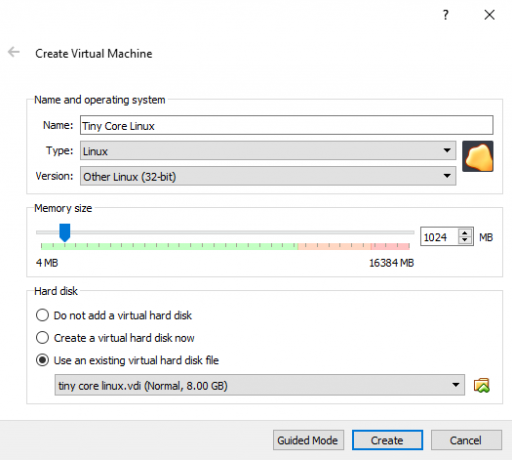
Tjek ud Ben Stegners guide til VirtualBox Sådan bruges VirtualBox: BrugervejledningMed VirtualBox kan du nemt installere og teste flere operativsystemer. Vi viser dig, hvordan du konfigurerer Windows 10 og Ubuntu Linux som en virtuel maskine. Læs mere for en masse mere information om styring af dine VDI'er.
ISO vs. VDI: Hvilken er bedre?
Før du begynder at downloade en masse VDI'er til brug med VirtualBox, skal du overveje at bruge deres ISO-billedalternativer.
For det meste bruger VDI'erne en forældet ISO til deres VDI-opbygning. Det er ikke strengt et spørgsmål. Men du bliver nødt til at bruge ekstra tid på at opdatere den VDI, den indlæses. Alternativt kan du installere en ISO i VirtualBox.
Du vil stadig opdatere operativsystemet, før du bruger det, men chancerne er, at ISO-opdateringen vil tage en kortere tid på grund. Det skyldes, at en download af den nyeste ISO inkluderer det overvældende flertal af systemopdateringer.
Download og installation via en ISO-fil giver dig også kontrol over operativsystemets installationsproces, justering af indstillinger, der passer til dine behov.
Virtuel diskbillede overføres i massevis
Virtuelle diskbilleder har nogle fordele i forhold til ISO'er. Du kan downloade og installere en række operativsystemer meget let. Det skal ikke tage lang tid at starte op i systemet, når det er downloadet, og du kan altid skifte det ud for en anden VDI, hvis miljøet eller oplevelsen ikke er det, du ønsker eller har brug for.
De tre VDI-downloadwebsteder tilbyder det bedste udvalg af rene og helt gratis virtuelle diskbilleder. Jeg vil ikke råde dig til at strejfe for langt fra den slagne vej på jagt efter alternative VDI-downloadwebsteder. Valget er ekstremt lille. I nogle tilfælde kan de mindre kendte steder være vært for malware eller endda ondsindede VDI'er.
VDI'er er også nyttige til kloning af personlige drev. Se vores guide til oprette en virtuel maskinklon af din eksisterende Windows-harddisk Opret en virtuel maskinklon af din eksisterende Windows-harddiskVirtualisering gør det muligt for et operativsystem (OS) at køre på et andet operativsystem. Vi viser dig, hvordan du opretter en virtuel maskinklon af dit system, og hvordan du bruger det. Læs mere .
Gavin er seniorforfatter for MUO. Han er også redaktør og SEO Manager for MakeUseOfs kryptofokuserede søsterside, Blocks Decoded. Han har en BA (Hons) samtidsskrivning med digital kunstpraksis, der er pilleret ud fra bjergene i Devon, samt over et årti med professionel skriftlig erfaring. Han nyder rigelige mængder te.


